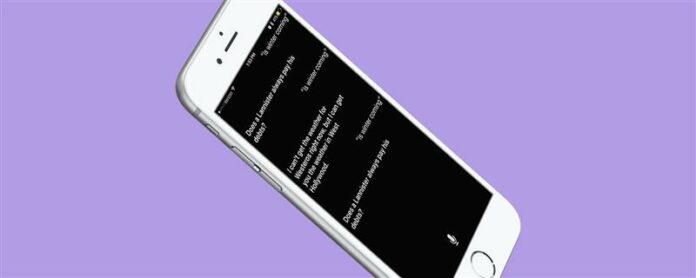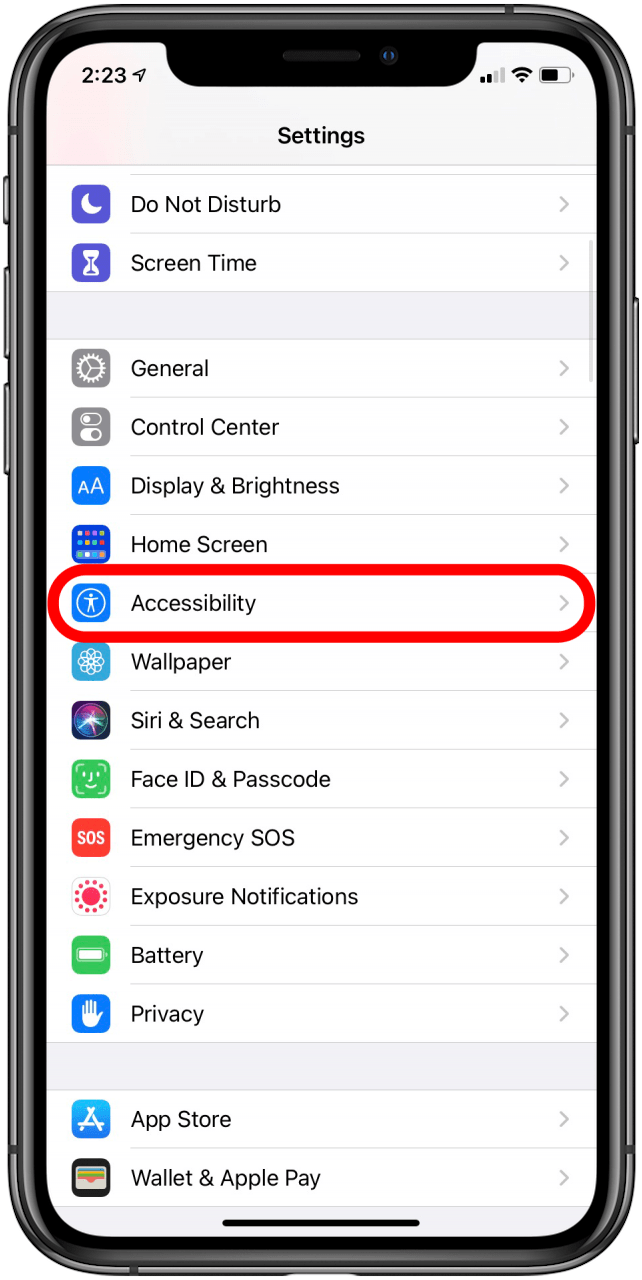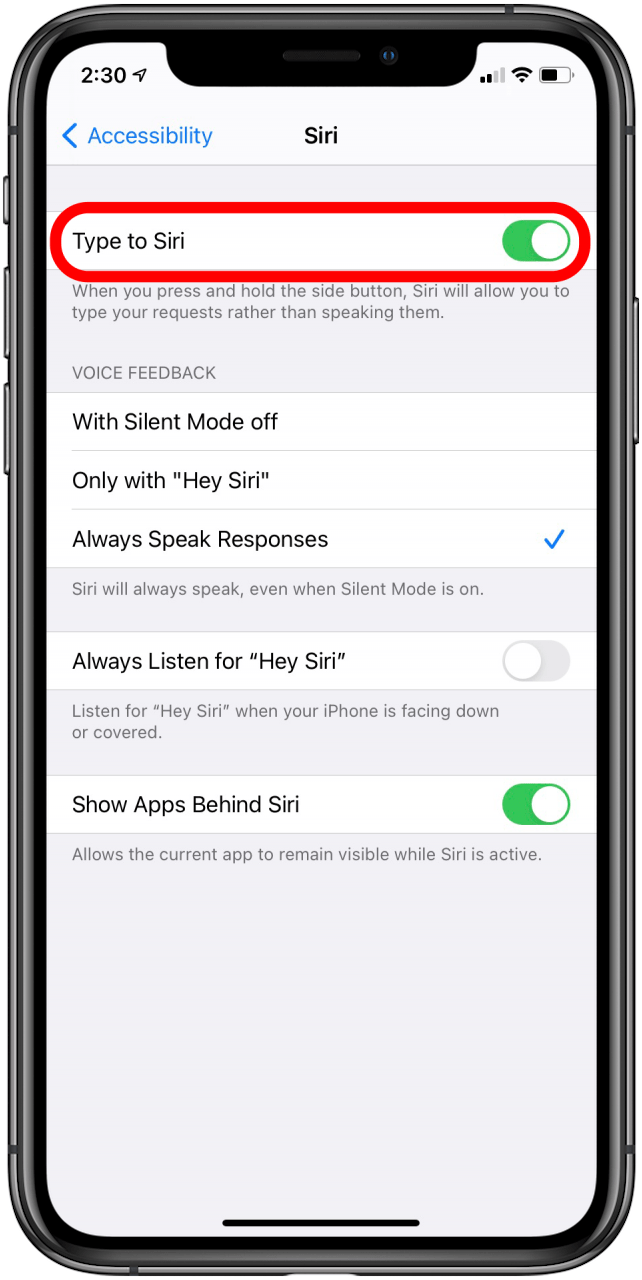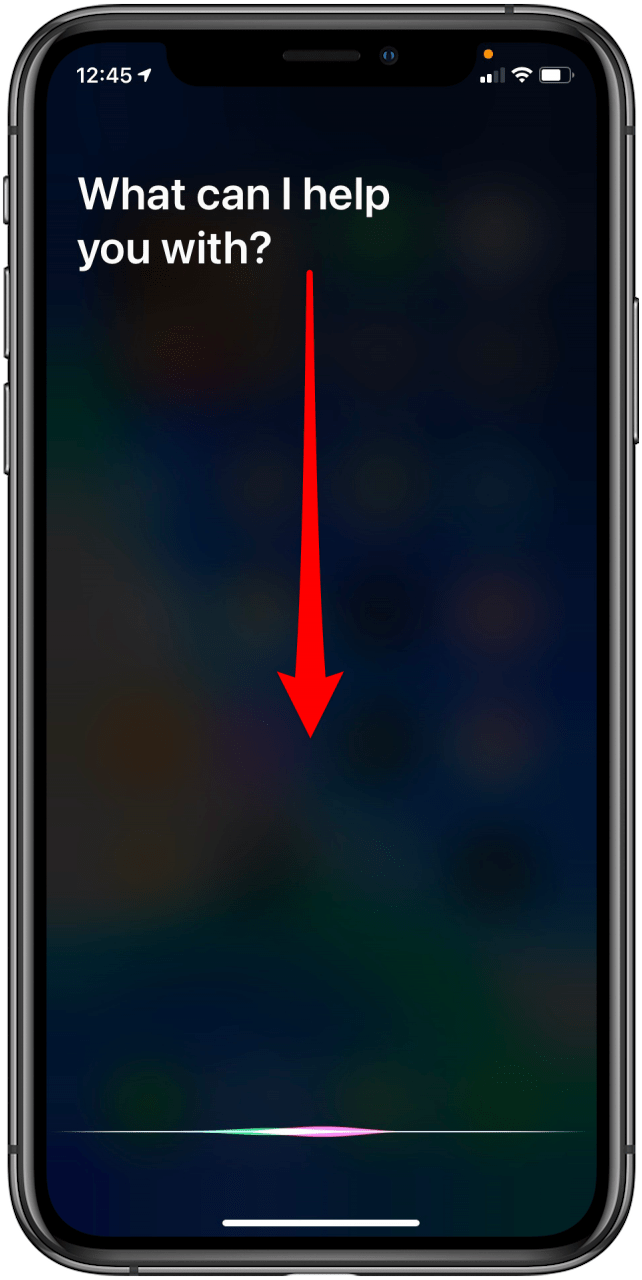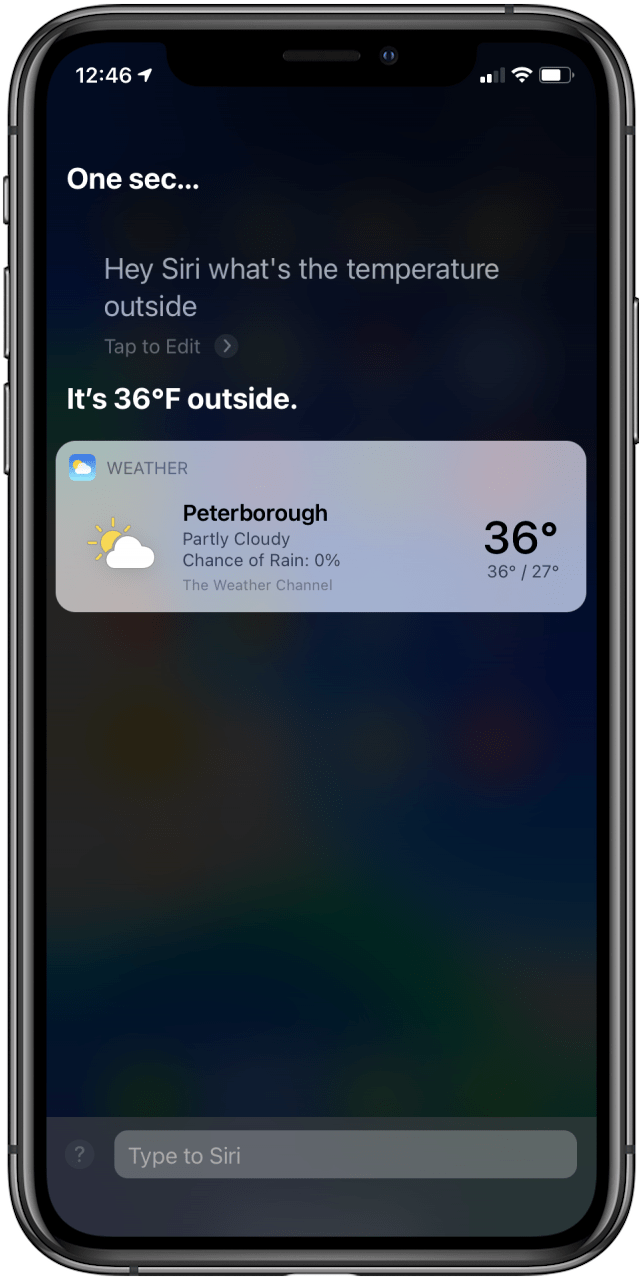Tiesitkö, että Siri pitää kirjaa viimeaikaisista komennoistasi ja pyyntöistäsi? Kun olet oppinut tarkistamaan Siri -historiasi, sinun ei tarvitse kysyä Siriltä uudestaan ja uudestaan, jos olet kysynyt kerran. Käytä vain tätä piilotettua temppua nähdäksesi viimeisin Siri -keskusteluhistoriaasi.
Näetkö Siri -hakuja iPhonessa iOS 16: ssa?
Olen pahoillani siitä, että Siri -hakuhistoriasi etsiminen ei enää toimi iOS 15: ssä tai 16: ssa. Onko tämä tarkoituksellinen muutos (mutta ei ilmoitettu – kiitos paljon yllätykselle, Apple!) Tai yksinkertaisesti virheessä Nykyinen ohjelmisto ei ole vielä määritetty, mutta toistaiseksi tämä kärki toimii vain iOS 14: ssä tai aikaisemmin. Pidämme sinut ajan tasalla, jos tämä muuttuu!
Siri-turhautumista puhuen, saatat haluta tietää Kuinka sammuttaa Siri -lukemisen viestit .
Kuinka tarkastella Siri -keskusteluhistoriaasi
Katso lisää tapoja saada irti Siristä, tutustu ilmaiseen päivän kärki ! Sinun on otettava tyyppi Sirille käyttöön käyttääksesi tätä ominaisuutta. Tehdä tämä:
- Avaa asetussovelluksesi .
- Napauta esteettömyys .
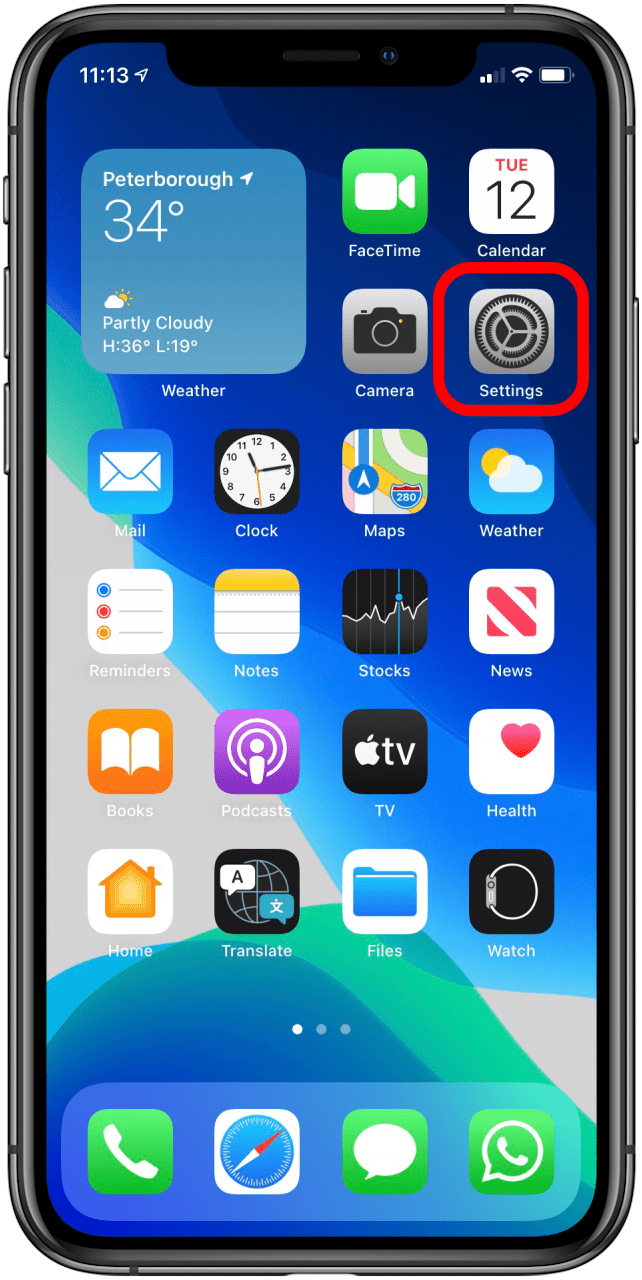

- Napauta siri .
- Vaihda tyyppi Siri päällä.


Kun sinulla on tämä asennus, nähdäksesi Siri -historiasi, sinun kannattaa aloittaa ikään kuin teet Siri -haun:
-
Aktivoi Siri pitämällä koti butto n (iPhone 8/8 plus tai aikaisemmin) tai sivupainike (iPhone X ja myöhemmin) tai sanomalla, “ Hei Siri.” (jos sinulla on ominaisuus ja olet kytketty päälle).
-
Kun Siri kuuntelee kysymystäsi, pyyhkäise alas näytön ylhäältä.
-
Siellä on viimeisin sivu Siri -keskustelusi!


Näet vain tämän päivän keskustelutietueen ja viimeisimmän keskustelun. Pyyhkäisy voi myös olla hankala, joten joskus saatat törmätä asiaan, jonka viimeinen keskustelu on ”Hei Siri”, jos epäonnistut ja joudut aloittamaan uudelleen; Mutta kun saat sen ripustamaan, se on melko helppoa!